[スタート] > [↓] > [アプリ] > NetCOBOL製品名 > [MeFt/Web 動作環境]を選択して、MeFt/Web動作環境の設定画面を表示します。
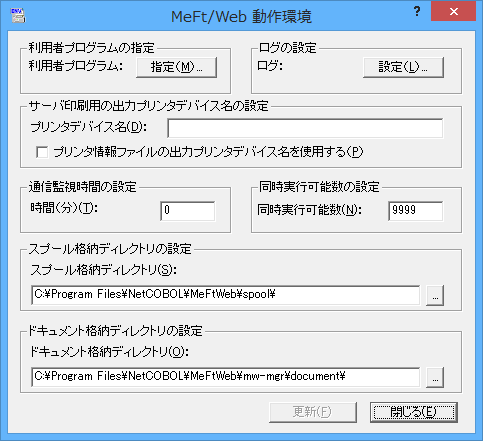
動作環境設定の各項目の概要を次に示します。詳細は、“MeFt/Webユーザーズガイド”の“MeFt/Webの動作環境を設定する”をご参照ください。
項目名 | 説明 |
|---|---|
利用者プログラム | 起動を許可する利用者プログラムおよび参照を許可するユーザ資源を指定します。 |
ログ | MeFt/Webサーバで採取するトレースログ環境を指定します。 |
サーバ印刷用の出力プリンタデバイス名 | サーバ印刷で使用するプリンタデバイス名を指定します。 |
プリンタ情報ファイルの出力プリンタデバイス名を使用する | MeFt/Web動作環境とプリンタ情報ファイルの両方に出力プリンタデバイス名が指定された場合、どちらの指定のプリンターに印刷するか指定します。 |
通信監視時間 | WWWブラウザからの無応答を監視する時間を指定します。 |
同時実行可能数 | アプリケーションの同時実行可能数を指定します。 |
スプール格納ディレクトリ | スプール機能を実行した際に印刷データを格納するフォルダーを指定します。 |
ドキュメント格納ディレクトリ | MeFt/Webドキュメントを格納するフォルダーを指定します。 |
動作環境設定の各項目のうち、サーバ印刷の出力プリンタデバイス名、通信監視時間および同時実行可能数を説明します。
サーバ印刷で使用するプリンタデバイス名は、MeFt/Webの動作環境とサーバ印刷用のプリンタ情報ファイルの2ヵ所で設定することができます。両方で指定があった場合、「プリンタ情報ファイルの出力プリンタデバイス名」の指定に従います。
なお、出力プリンタデバイス名は、[デバイスとプリンターの表示]を選択して表示される一覧を参照し、プリンター名を""で囲んで指定します。ただし、ローカルプリンターとネットワークプリンターとで指定方法が違います。
参考
[デバイスとプリンターの表示]を表示させるには、[スタート] > [↓] > [アプリ] > [コントロールパネル]をクリックします。表示されたコントロールパネルにおいて、[表示方法]が「カテゴリ」になっていることを確認し、「デバイスとプリンターの表示」をクリックします。
ローカルプリンターの場合
一覧から得られる名前で指定します。
例えば、ローカルプリンター「FUJITSU VSP4530B」の場合、この名前を指定します。
ネットワークプリンターの場合
「\\サーバ名\プリンター名」という形で指定します。
例えば、ネットワークプリンター「FUJITSU VSP4530B(COBPRTSV)」の場合、COBPRTSVというサーバに接続されたFUJITSU VSP4530Bというネットワークプリンターなので、「"\\COBPRTSV\FUJITSU VSP4530B"」と指定します。
ネットワークの異常やクライアントマシンの強制終了などによってWWWブラウザからの応答をサーバのアプリケーションに返すことができなくなった場合、アプリケーションは応答待ちのままになってしまいます。この問題に対処するため、通信監視時間を設定します。
MeFt/Webサーバでは、一定の時間(通信監視時間)を超えてアプリケーションに応答することができなかった場合、MeFtの通知コードとして「N7」を通知します。COBOLアプリケーションでは、表示ファイルの各命令後にFILE STATUS句に指定した4桁のデータ領域が「90N7」であるか判定することで、通信監視時間を超えて応答がなかったことを知ることができます。
MeFt/Webでは、リモート実行されるアプリケーションの同時実行可能数を指定することができます。サーバマシンの性能などを考慮し、同時に実行するアプリケーションの数を設定します。
ここで指定された同時実行可能数を越えてプログラムをリモート実行しようとすると、WWWブラウザに「P2006プログラムを処理できませんでした。同時実行可能数を超えました。」というMeFt/Webコントロールのエラーが表示されます。
なお、同時実行可能数のチェックの対象となるのは、単一のアプリケーションではなく、リモート実行される全アプリケーションです。また、同時に実行するクライアントの台数ではなく、実行されるアプリケーションの数が対象となります。